文章详情页
Win10专业版怎么强制进入恢复模式?
浏览:45日期:2022-08-25 11:52:22
win10系统恢复模式能够帮助用户解决很多电脑问题,但是碰上进不去恢复模式要怎么办?今天小编给大家分享一下怎么强制进入恢复模式,快来看看学习一下吧。
Win10强制进入恢复模式
1、首先我们在开机时,等待出现滚动小圆圈,按住电源强制关机。
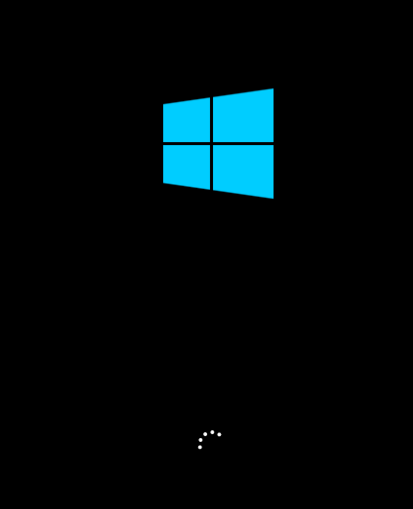
2、接着我们重复3次,出现页面后,选择疑难解答。
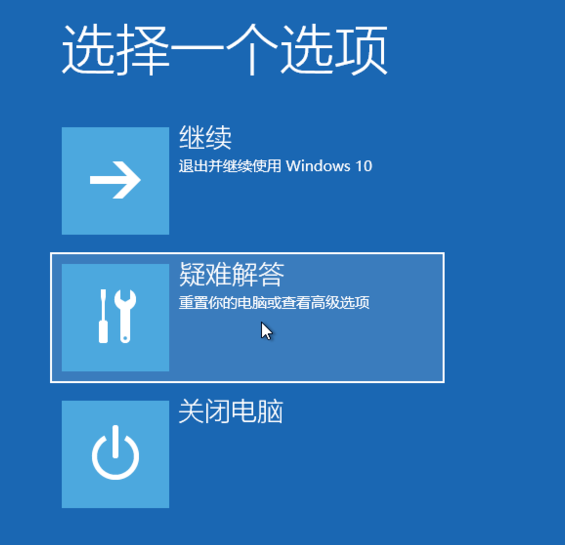
3、接着我们点击重置此电脑选项。
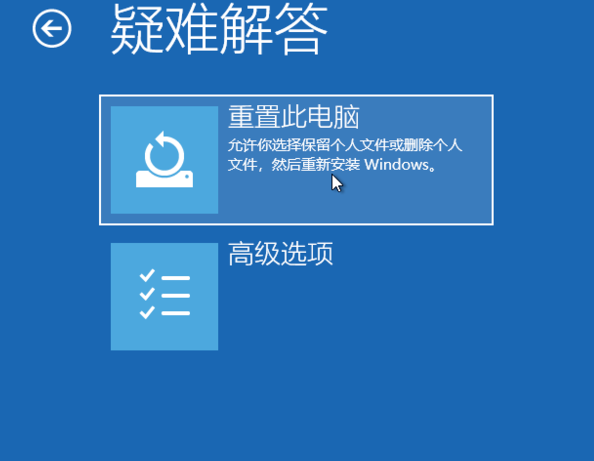
4、接着我们点击保留我的文件”或“删除所有内容“。
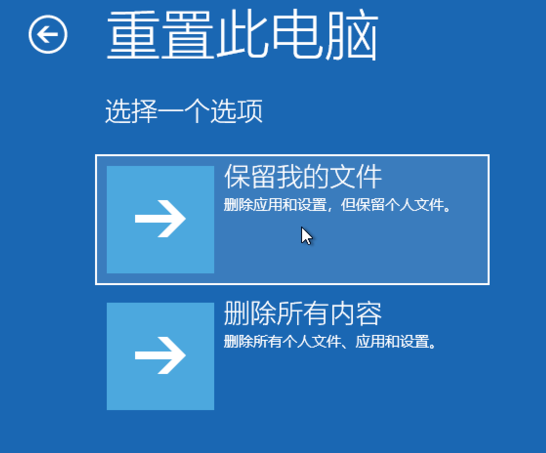
5、接着我们重启输入账户密码,然后点击继续。
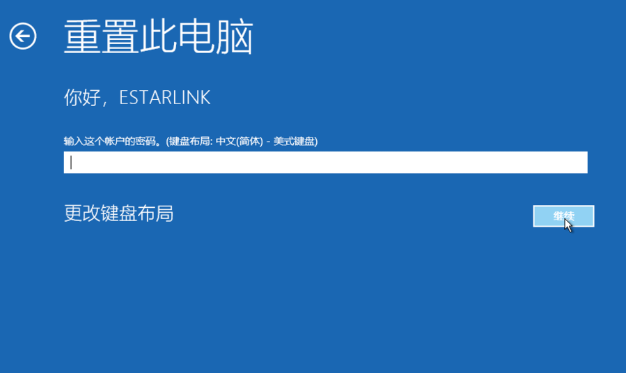
6、接着我们点击重置即可。
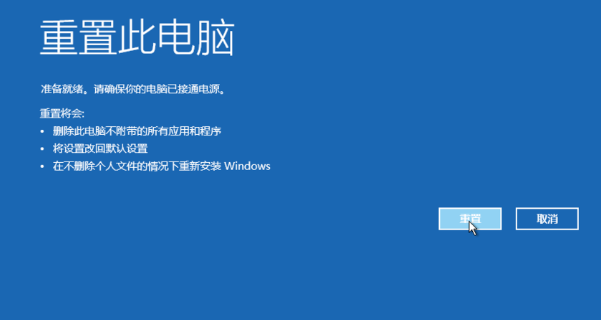
相关文章:
1. Windows Modules Installer Worker是什么进程?硬盘占用100%的原因分析2. Win10输入msconfig如何恢复设置?3. Win11更新后闪屏怎么办 Win11更新后闪屏的解决办法4. Win10专业版系统怎么设置默认网关?5. Win11安装受阻怎么办?Win11的安装问题和汇总方案6. Win10系统今日热点弹窗怎么彻底删除?7. Win10如何设置自动获取ip地址?Win10设置自动获取IP操作步骤8. Win7系统QTalk.exe应用程序错误的图像解决方法9. ThinkPad X390如何重装Win10系统?ThinkPad X390重装教程10. 如何查看Win10是否永久激活?查看Win10永久激活的方法
排行榜

 网公网安备
网公网安备